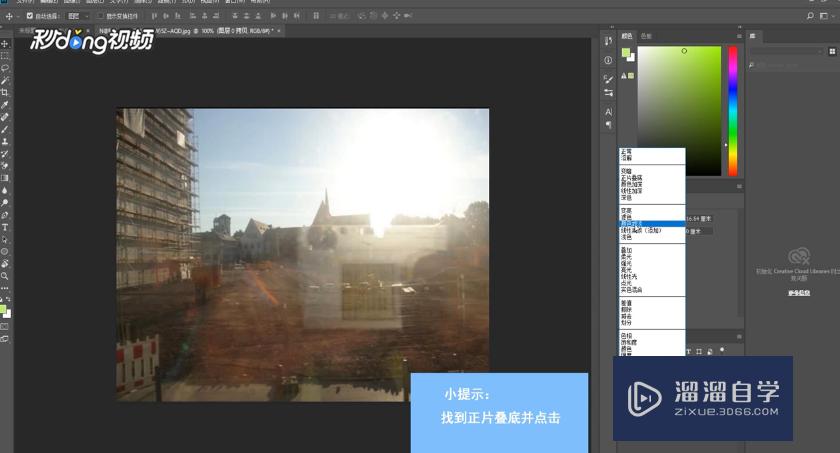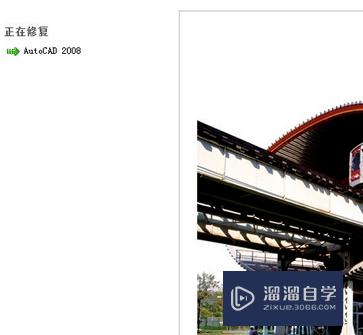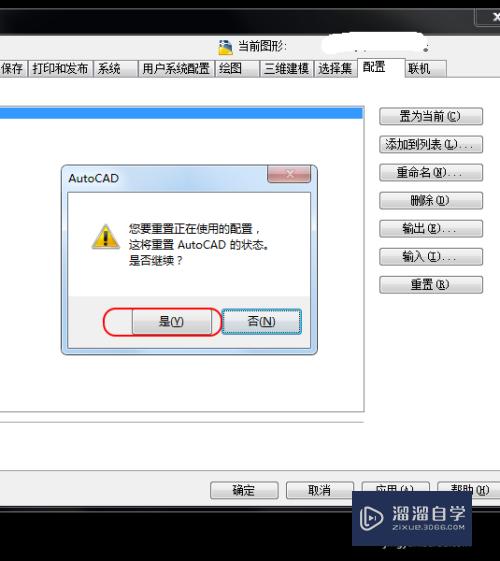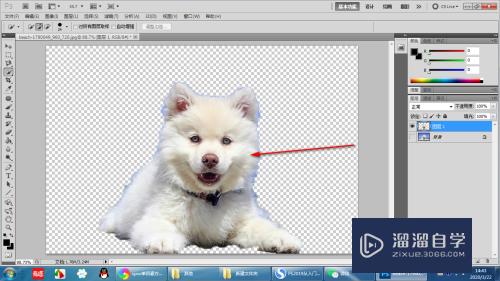PS怎么P掉图片中多余的人(ps怎么p掉图片中多余的人物)优质
有的时候我们在拍风景照的时候。人太多。可是我们又只是想单单的拍摄没有人的风景照。虽然人多我们无法避免。但是我们可以通过PS来补救。下面一起来看看PS怎么P掉图片中多余的人吧!

工具/软件
硬件型号:华硕无畏15
系统版本:Windows7
所需软件:PS 2016
方法/步骤
第1步
打开ps软件。拉入准备好的海边带人的素材图片。
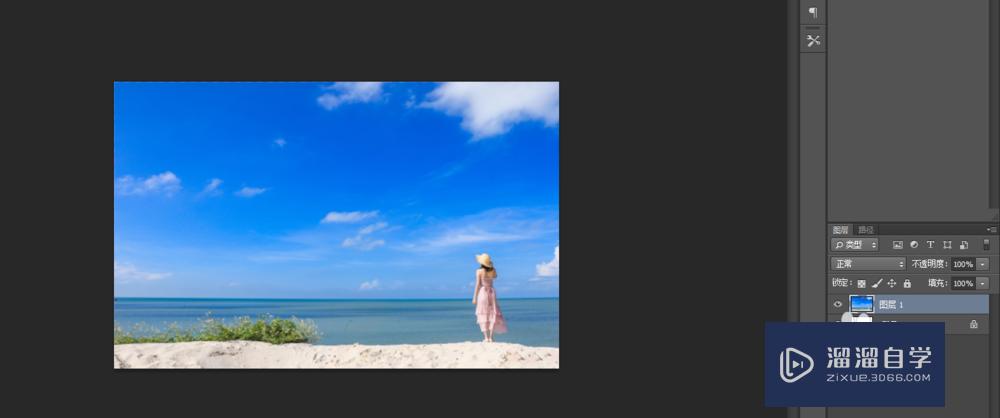
第2步
选中素材图层ctrl+j复制一层。处理完之后好做效果对比;

第3步
用选区工具(钢笔工具。选框工具都行)将要去除的人物部分选取出来;
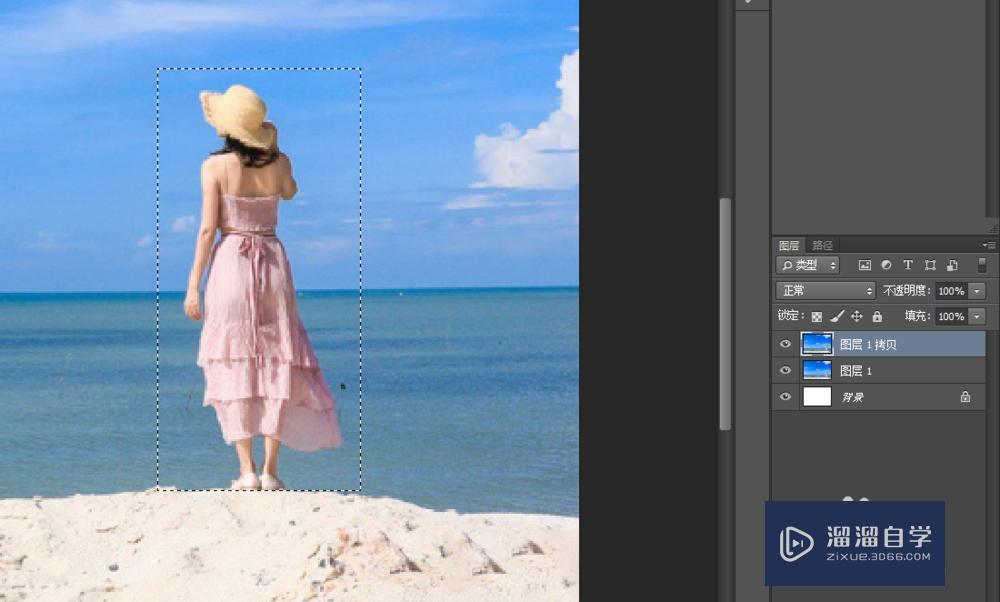
第4步
快捷键shift+f5调用出内容识别窗口点击确定即可。它会有个反应的过程;
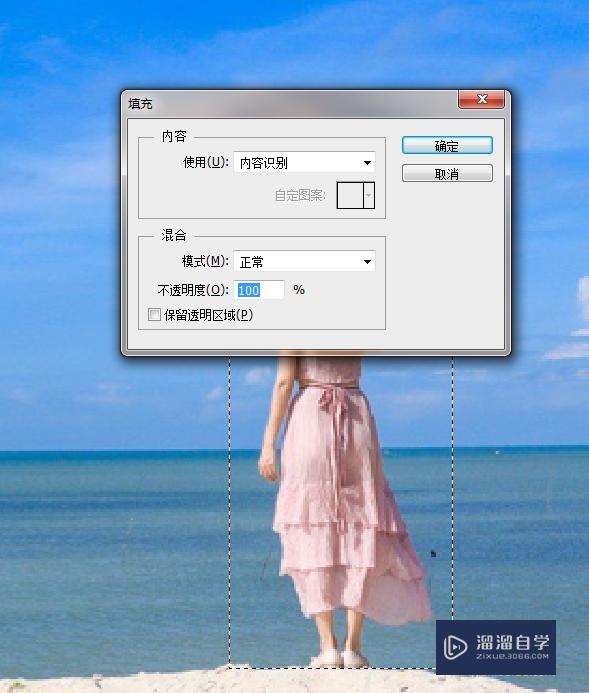
第5步
处理完之后。一般还会存留一些小瑕疵。我们可以用仿制图章工具做进一步的细节处理;如果没有小瑕疵的话。那就跟好了;具体得看素材情况;

以上关于“PS怎么P掉图片中多余的人(ps怎么p掉图片中多余的人物)”的内容小渲今天就介绍到这里。希望这篇文章能够帮助到小伙伴们解决问题。如果觉得教程不详细的话。可以在本站搜索相关的教程学习哦!
更多精选教程文章推荐
以上是由资深渲染大师 小渲 整理编辑的,如果觉得对你有帮助,可以收藏或分享给身边的人
本文标题:PS怎么P掉图片中多余的人(ps怎么p掉图片中多余的人物)
本文地址:http://www.hszkedu.com/57693.html ,转载请注明来源:云渲染教程网
友情提示:本站内容均为网友发布,并不代表本站立场,如果本站的信息无意侵犯了您的版权,请联系我们及时处理,分享目的仅供大家学习与参考,不代表云渲染农场的立场!
本文地址:http://www.hszkedu.com/57693.html ,转载请注明来源:云渲染教程网
友情提示:本站内容均为网友发布,并不代表本站立场,如果本站的信息无意侵犯了您的版权,请联系我们及时处理,分享目的仅供大家学习与参考,不代表云渲染农场的立场!